X
Nuestro equipo de editores e investigadores capacitados han sido autores de este artículo y lo han validado por su precisión y amplitud.
wikiHow's Content Management Team revisa cuidadosamente el trabajo de nuestro personal editorial para asegurar que cada artículo cumpla con nuestros altos estándares de calidad.
Este artículo ha sido visto 325 092 veces.
Enviar mensajes privados o directos en Twitter es una forma excelente de hablar con otros usuarios sin que todos tus seguidores lean el mensaje. El método varía ligeramente dependiendo del aparato que uses, pero se realiza de una manera sencilla.
Pasos
Método 1
Método 1 de 2:Enviar un mensaje directo (celular)
Método 1
-
1Abre la aplicación de Twitter. Si todavía no has iniciado sesión, hazlo cuando tengas ganas o puedes aprender a abrir una cuenta de Twitter aquí.
-
2Abre el ícono del sobre. Se ubica en la extremo inferior derecho de la pantalla.
-
3Selecciona el ícono de “nuevo mensaje”. Es la burbuja de diálogo con un signo más en el extremo superior derecho de la pantalla.
-
4Escribe un nombre de usuario.
-
5Selecciona su nombre de usuario. Su nombre aparecerá en el cuadro de texto.
-
6Selecciona "Siguiente."
-
7Escribe el mensaje en el cuadro de texto. En el mensaje, también puedes agregar imágenes, GIFs o emoticones seleccionando el ícono adecuado.
-
8Selecciona "Enviar." Este botón se ubica a la derecha del cuadro de texto y no aparecerá hasta que hayas ingresado una imagen, emoticón o GIF en el cuadro de texto.
- Ese usuario podría recibir o no una notificación que le indique que tiene un nuevo mensaje, dependiendo de la configuración sus notificaciones.
Método 2
Método 2 de 2:Enviar un mensaje directo por la página web
Método 2
-
1Ve a www.twitter.com.
-
2Inicia sesión en tu cuenta de Twitter. Si ya has iniciado sesión, te enviará directamente a la página de inicio de Twitter. Si debes registrarte en Twitter, puedes aprender a crear una cuenta de Twitter aquí.
-
3Haz clic en "Mensaje." Se ubica en la parte superior izquierda de la pantalla, entre “Notificaciones” y el ícono de Twitter.
-
4Haz clic en "Nuevo mensaje."
-
5Escribe un nombre de usuario. Dependiendo de la configuración del usuario, tal vez solo puedas enviarles mensaje a las personas que ya te siguen.
-
6Presiona ↵ Enter.
-
7Haz clic en "Siguiente." Se ubica en el extremo inferior derecho de la ventana; si haces clic en “Siguiente”, abrirás la ventana del mensaje.
-
8Escribe el mensaje. El cuadro de texto se encuentra en la parte inferior de la ventana.
- También puedes agregar emoticones, GIF o fotos haciendo clic en el ícono correspondiente que se ubica al costado de la barra de texto.
-
9Haz clic en “Enviar”. Se ubica en el extremo inferior derecho de la ventana y podrás hacer clic ahí una vez que hayas ingresado el mensaje o añadido un emoticón, GIF o foto.
- Esa persona podría o no recibir una notificación que le indique que ha recibido un mensaje, dependiendo de la configuración de sus notificaciones.
Consejos
- Una vez que le envíes un mensaje directo a alguien, si te contesta, simplemente puedes hacer clic en el cuadro de diálogo ubicado debajo de la respuesta para seguir conversando en privado.
- También puedes enviar un mensaje directo desde tu perfil haciendo clic en el ícono del sobre.
Advertencias
- Enviar mensajes a personas que no te siguen podría ser considerado un mensaje no deseado y podría dar lugar a que esa persona te deje de seguir o te bloquee.
- No puedes borrar un mensaje directo una vez que ya lo has enviado.




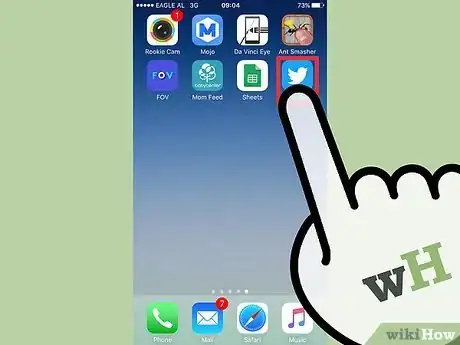
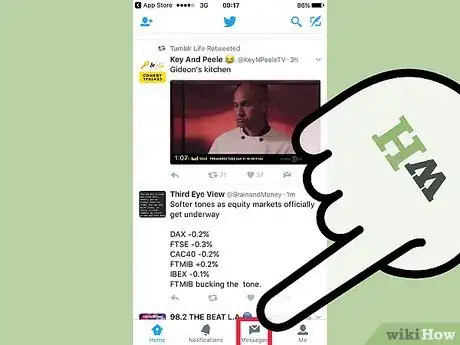
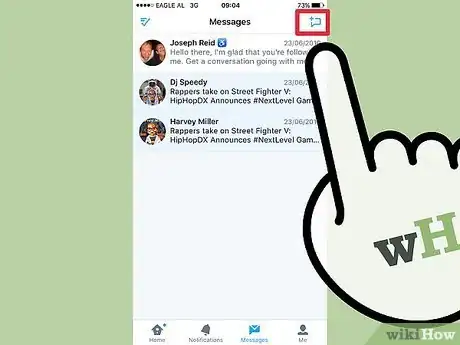
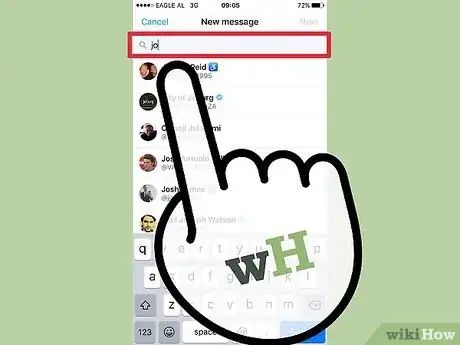
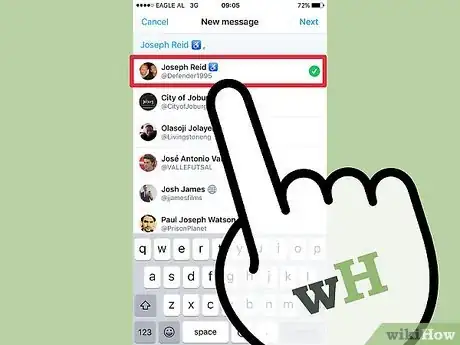
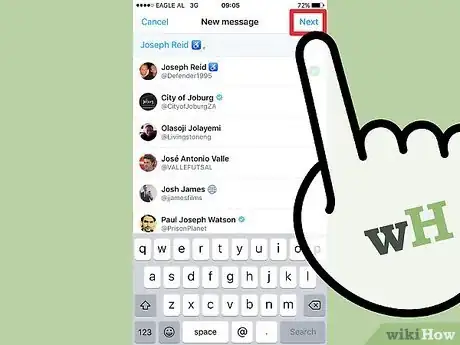
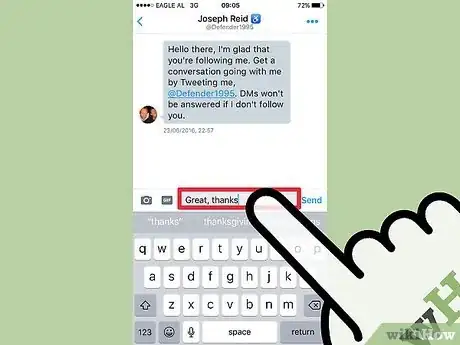
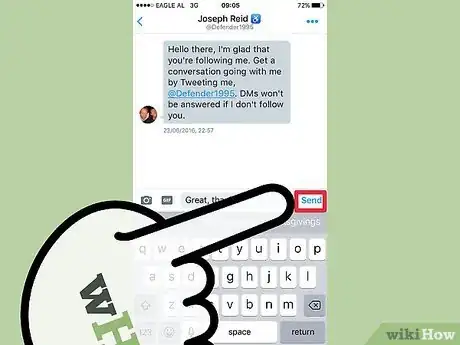
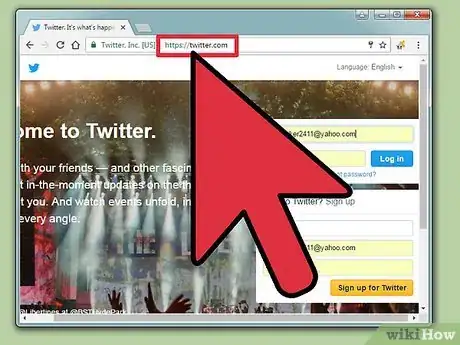
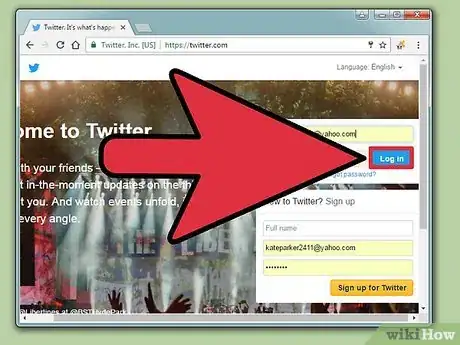
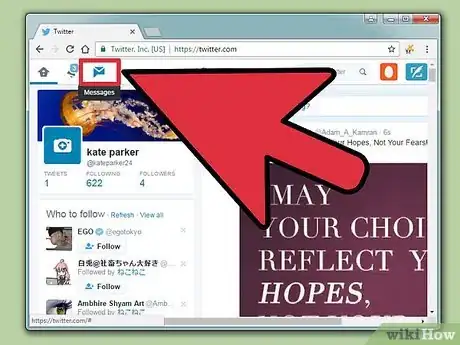
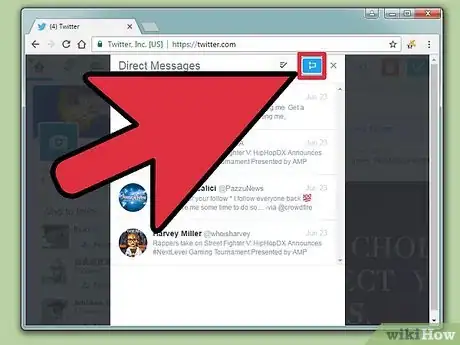

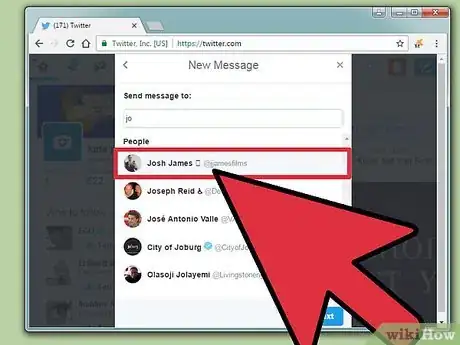
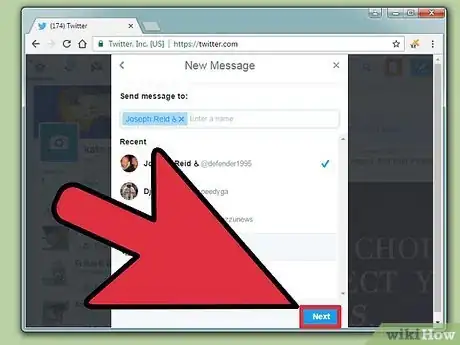
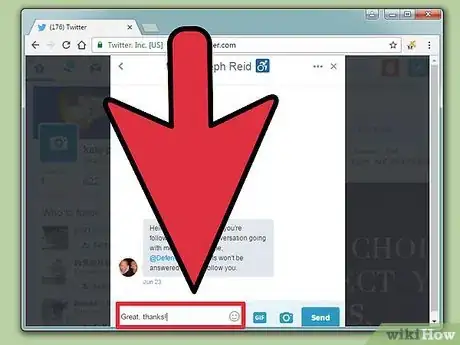
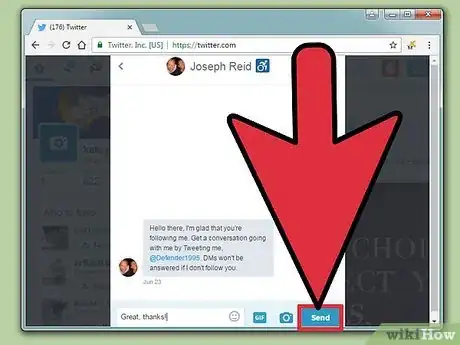









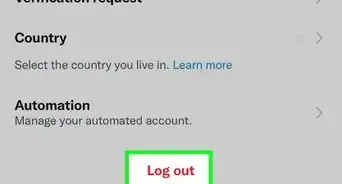
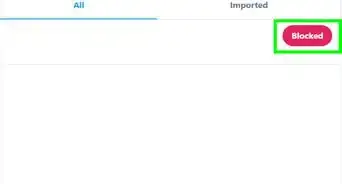
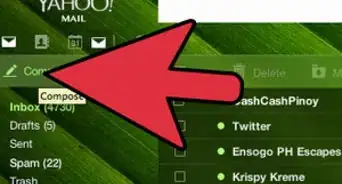

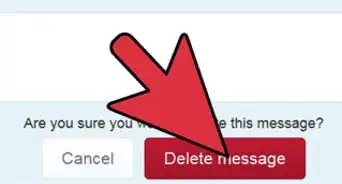


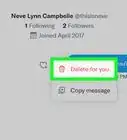
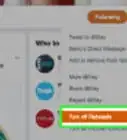

wikiHow's Content Management Team revisa cuidadosamente el trabajo de nuestro personal editorial para asegurar que cada artículo cumpla con nuestros altos estándares de calidad. Este artículo ha sido visto 325 092 veces.